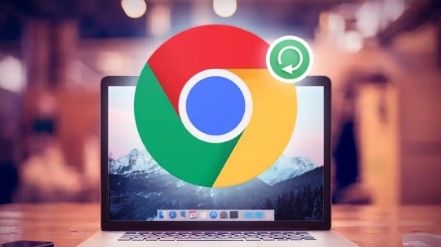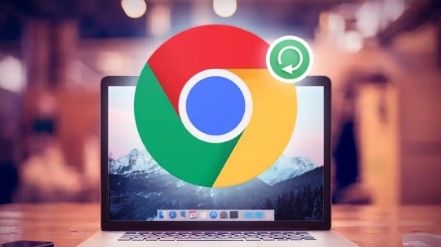
以下是Google Chrome浏览器插件遮挡网页元素的修复方法:
1. 检查插件设置:进入Chrome浏览器的设置页面,点击“扩展程序”,查看已安装的插件列表。对于可能存在问题的插件,可以尝试点击“禁用”按钮,然后刷新网页看遮挡问题是否解决。若问题依旧,可尝试点击“卸载”按钮将其移除。有些插件可能有自己的设置选项,可在扩展程序页面中点击插件下方的“详情”按钮,查看是否有相关的显示设置或遮挡相关的选项可进行调整。
2. 调整浏览器设置:在Chrome浏览器的设置中,找到“外观”或“显示”相关设置选项,查看是否有与页面布局、元素显示相关的设置可进行调整,以消除插件遮挡。还可尝试重置浏览器的布局和缩放设置,点击右上角的三个点图标,选择“设置”,在“外观”部分点击“重置”按钮,将布局和缩放恢复到默认状态,再查看网页元素的显示情况。
3. 更新或重新安装插件:部分插件可能因版本过低或安装损坏导致遮挡网页元素。可点击右上角的三个点图标,选择“更多工具”,再点击“扩展程序”,在扩展程序页面中找到需要更新的插件,点击“更新”按钮(如果有)。若更新无效,可先卸载该插件,然后重新从正规渠道下载最新版进行安装。
4. 使用开发者工具排查:按下F12键或右键点击网页空白处,选择“检查”打开开发者工具。在“Elements”(元素)面板中,查找遮挡网页元素的插件相关元素,尝试修改其样式属性,如将其隐藏或调整位置。也可在“Console”(控制台)中输入相关JavaScript代码来操作DOM元素,达到消除遮挡的目的,但此方法需要一定的前端开发知识。
5. 清除浏览器缓存:缓存问题可能导致网页元素显示异常。点击右上角的三个点图标,选择“更多工具”,再点击“清除浏览数据”,在弹出的窗口中选择清除缓存的时间范围,如“全部时间”,然后点击“清除数据”按钮。清除缓存后,重新加载网页看遮挡问题是否解决。
综上所述,通过以上步骤和方法,您可以在电脑上灵活应对Chrome浏览器插件遮挡网页元素的问题,提升浏览体验。请根据自己的需求和实际情况灵活调整设置,并确保操作的安全性,以获得更好的使用效果。